windows10关闭开机启动项目 win10开机启动项目关闭方法
更新时间:2024-02-08 18:00:59作者:yang
Windows10开机启动项目的关闭方法是什么?在使用Windows10操作系统时,我们常常会遇到开机启动项目过多的情况,导致开机速度变慢并影响系统的正常运行,为了解决这个问题,我们需要学会关闭不必要的开机启动项目。关闭开机启动项目不仅可以提高系统的启动速度,还可以释放系统资源,让电脑更为流畅地运行。如何关闭Windows10的开机启动项目呢?下面将介绍几种简单有效的关闭方法,帮助您优化系统启动,提升电脑的性能。
操作方法:
1.任务栏单击鼠标右键,菜单里面打开任务管理器。
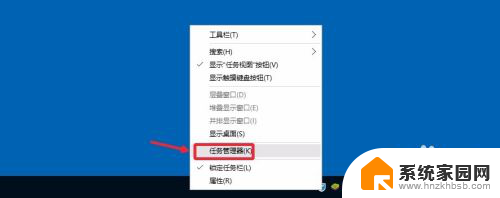
2.这时候的界面,点击这里的详细信息按钮打开。
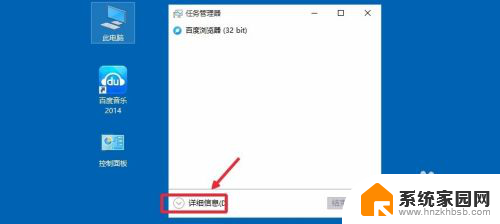
3.看到没有,这里上方选择这里的启动打开。
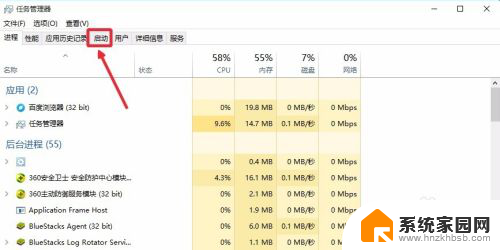
4.这里选择想要关闭开机启动的项目,然后点击这里禁用按钮。
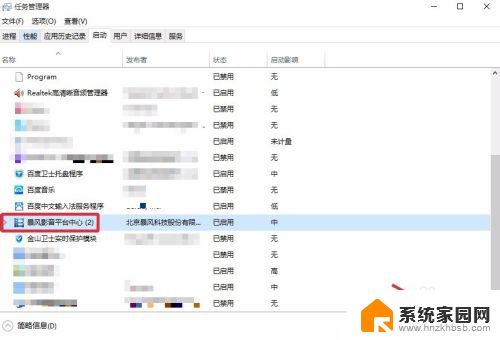
5.这时候这里显示禁用说明开机这个程序自启动关闭。
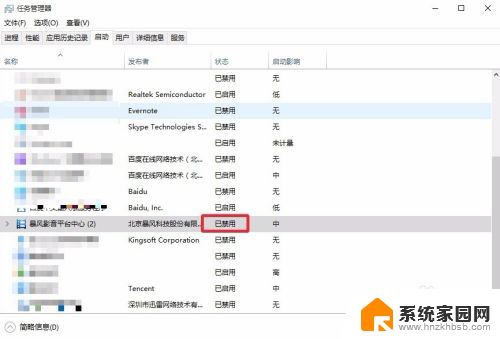
6.这样以后也防止开机这里显示太多的程序以及应用。
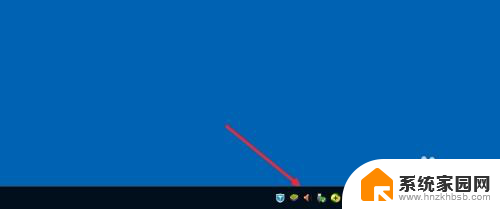
以上就是Windows 10关闭开机启动项目的全部内容,如果遇到这种情况,你可以按照以上步骤解决,非常简单快速。
windows10关闭开机启动项目 win10开机启动项目关闭方法相关教程
- 怎样取消开机启动项目 Win10如何关闭开机自启动项
- windows关闭开机启动项 win10怎样关闭开机启动项
- 如何取消电脑开机启动项 Win10关闭开机启动项方法
- windows开机自动启动程序怎么关闭 Win10开机自启动项如何关闭
- 如何关闭自动启动项 Win10关闭开机启动项的具体步骤
- win10怎么关闭一些开机启动 win10开机启动项关闭教程
- 电脑关闭开机启动 Win10开机启动项关闭教程
- windows10关闭启动项设置 win10怎样禁止开机自启动项
- 如何关闭开机自启动项 Win10如何禁用开机启动项
- win10取消开机自启 Win10开机启动项关闭方法
- win10最近总出现桌面自动刷新,不停止 Win10桌面闪动自动刷新怎么解决
- win10系统软件图标变白 Win10软件图标突然变白怎么解决
- win10集成显卡和独立显卡怎么切换 Win10如何切换集成显卡与独立显卡
- 打开主机发现鼠标无法操作我应怎么解决 电脑无法识别鼠标win10系统怎么解决
- win10关闭杀毒防护软件 win10自带杀毒软件 Windows Defender如何卸载
- 笔记本关机usb不断电 win10怎样在bios中设置usb关机不断电
win10系统教程推荐
- 1 win10最近总出现桌面自动刷新,不停止 Win10桌面闪动自动刷新怎么解决
- 2 win10怎么删除输入法切换 如何在Win10上删除多余的输入法
- 3 win10资源管理器全屏 Win10游戏全屏任务栏无法隐藏如何调整
- 4 有线耳机插在电脑上没声音 Win10电脑插上耳机没有声音
- 5 window10专业版输入法设置在哪 如何在Windows10中调整输入法设置
- 6 win10家庭激活密钥2022 Win10家庭版永久激活方法
- 7 win10关闭系统防护 关闭Win10的实时系统保护教程
- 8 win10突然出现你的电脑出现问题,需要重新启动 电脑遇到问题需要重启的原因有哪些
- 9 怎么看是不是永久激活win10 如何查看Win10激活情况
- 10 激活win10永久激活 win10激活密钥永久有效